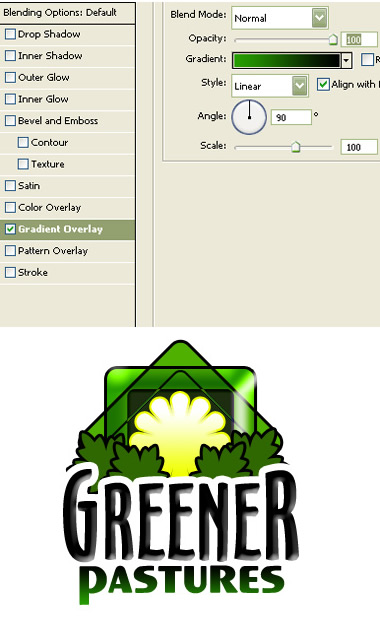CNDU授权转载
首先给大家来个最终效果图:

下面我们开始讲解其制作过程。
1.采用圆角矩形工具创建一个圆角矩形。按Ctrl+T,旋转如下:
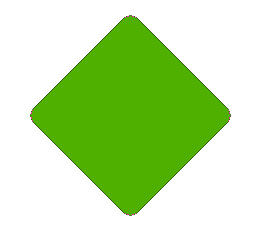
2.双击该层,打开图层样式表。选择描边设置如下:
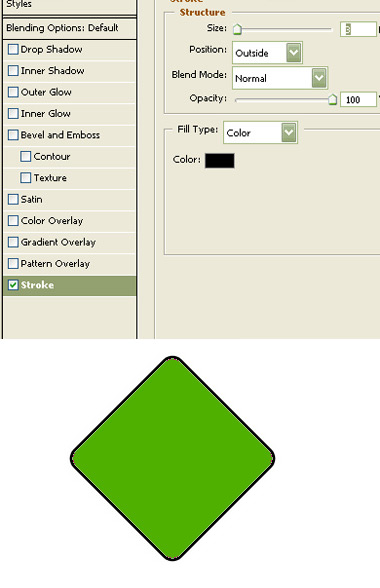
3.复制该层,同时按Shift键按等比例缩小图形。
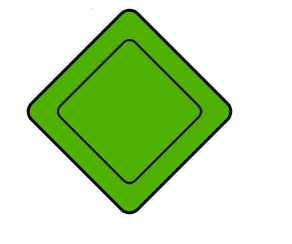
4.复制第一个圆角矩形,调整如下:
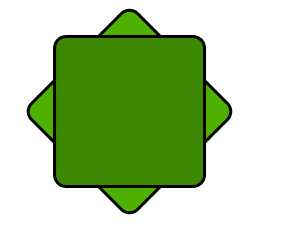
5.选择图层模式为点光
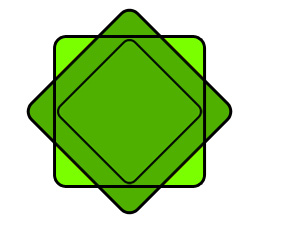
6.双击该层打开图层样式表。选择斜面和浮雕设置如下:
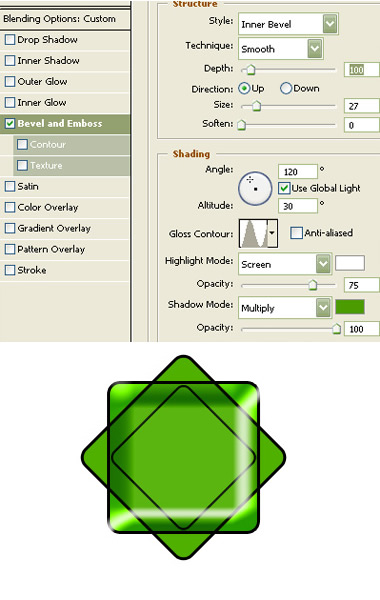
7.再次创建一个圆角矩形,设置图层模试为差值。
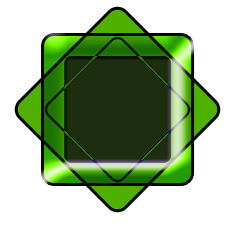
8.选择自定义图形,绘制花6。
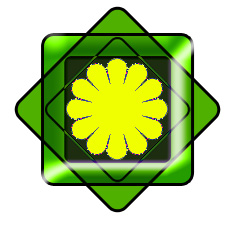
9.采用自定义图形绘制叶3,并通过图层样式进行描边。
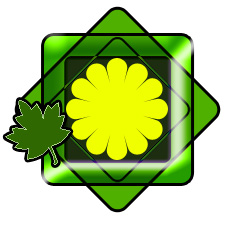
10.复制其它的叶层,位置如下图:

11.选择花形图层,按Ctrl+图层得到花形图层的选区。选择顶部菜单中的“选择->修改->收缩 ”收缩2PIX
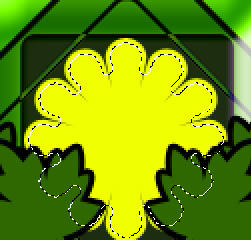
12.创建新,并填充黑白线性渐变

13.选择图层模式为滤色。

14.用漂亮的字体写入公司名称。

15.双击打开文字层的图层样式表,设置斜面和浮雕,描边如下:
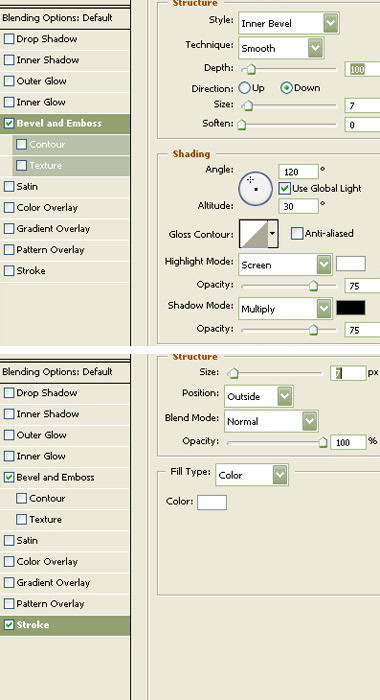
效果图:

16.在LOGO下面填入副标题

17.双击该层打开图层样式表。设置渐变叠加。